ADS-1700W
Часто задаваемые вопросы и устранение неполадок |
Настройка профиля сканирования в сетевую папку
Настройте профиль сканирования в сетевую папку для передачи отсканированных данных напрямую в папку на сервере с подключенным сетевым диском (CIFS).
Рекомендуется использовать веб-браузеры Microsoft® Internet Explorer® 8, 10 или 11 для Windows® и Safari 8.0 для Mac. Убедитесь в том, что в используемом браузере активированы JavaScript и Cookies. Если используется другой веб-браузер, убедитесь в том, что он совместим с протоколами HTTP 1.0 и HTTP 1.1.
- Запустите веб-браузер.
В адресной строке браузера введите «https://IP-адрес устройства» (где «IP-адрес устройства» — это IP-адрес устройства). Пример: https://192.168.1.2
Если устройство требует ввести пароль, введите его и нажмите .
. - Откройте вкладку Сканирование.
- Щелкните меню Сканирование на FTP/SFTP/ в сетевую папку на левой панели навигации.
- Выберите параметр Сеть, а затем нажмите Отправить.
- Щелкните меню Профиль сканирования на FTP/SFTP/ в сетевую папку на левой панели навигации.
- Выберите профиль, который нужно настроить или изменить. При использовании символов ?, /, \, ", :, <, >, | или * возможна ошибка при отправке.
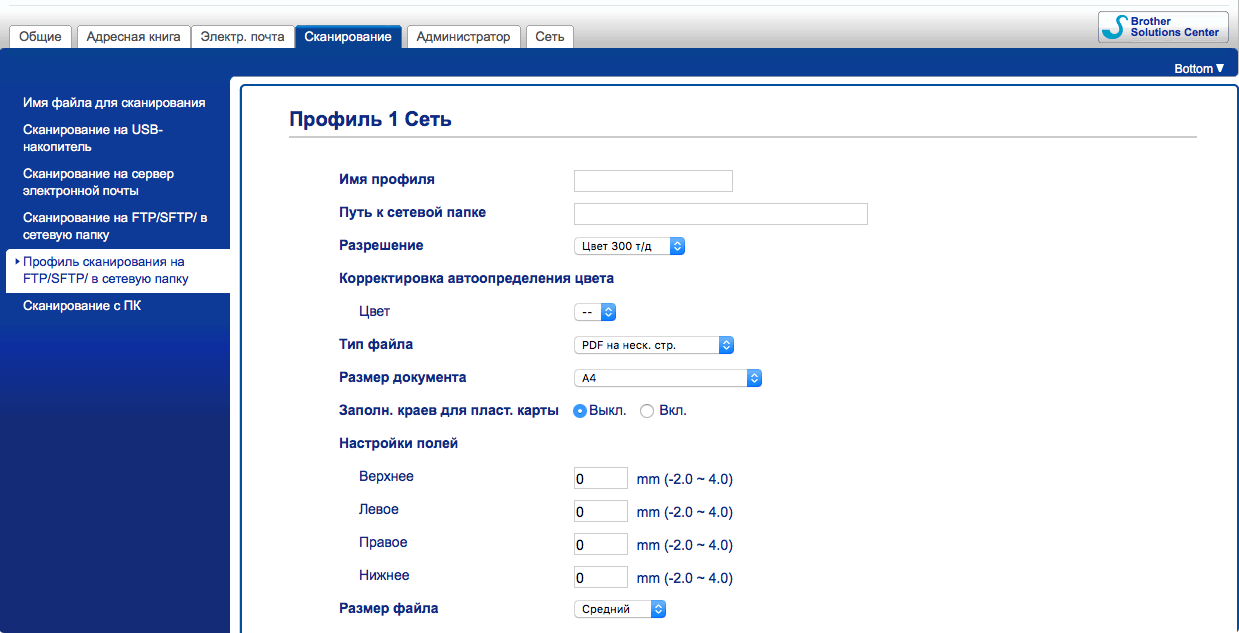 Откроется экран настройки профиля.
Откроется экран настройки профиля. - В поле Имя профиля введите имя профиля сервера (не более 14 букв и цифр).Устройство отобразит это имя на ЖК-дисплее.
- В поле Путь к сетевой папке введите путь к папке на CIFS-сервере, в которую следует отправлять отсканированные данные.
- Из раскрывающегося списка Разрешение выберите параметр качества. Если выбран параметр Автоматически, уровень обнаружения цвета можно выбрать из раскрывающегося списка Корректировка автоопределения цвета.
- Из раскрывающегося списка Тип файла выберите тип файла, который будет использоваться для отсканированных документов.
- Из раскрывающегося списка Размер документа выберите формат документа. Это необходимо для подтверждения правильности формата сканированного файла.
- Включите параметр Заполн. краев для пласт. карты, чтобы добавить белый край вокруг границы отсканированного изображения.
 Параметр Заполн. краев для пласт. карты доступен только при сканировании оригинала, находящегося в слоте для карт.
Параметр Заполн. краев для пласт. карты доступен только при сканировании оригинала, находящегося в слоте для карт. - В поле Настройки полей введите значение от -4 до 2, чтобы добавить или убрать поле по краю изображения.
- Из раскрывающегося списка Размер файла выберите размер файла.
- Выберите Вкл. для параметра Пропуск пустой страницы, чтобы пустые страницы документа удалялись из результатов сканирования.
- Из раскрывающегося списка Чувствительность пропуска пустых страниц выберите уровень чувствительности.
- Выберите Вкл. для параметра 2-стор. сканирование, чтобы сканировать обе стороны документа.
- Из раскрывающегося списка Яркость выберите уровень яркости.
- Из раскрывающегося списка Контраст выберите уровень контрастности.
- Выберите Вкл. для параметра Непрерывное сканирование, чтобы продолжить сканирование.
- В поле Имя пользователя введите имя пользователя (до 96 символов), имеющего права записи данных в папку, указанную в поле Путь к сетевой папке. Если имя пользователя является частью домена, введите имя одним из следующих способов:пользователь@домендомен\пользователь
- В поле Пароль введите пароль (до 33 символов), соотнесенный с именем пользователя, введенным в поле Имя пользователя. Повторно введите пароль в поле Ещё раз введите пароль.
- Щелкните команду Отправить.
- Необходимо настроить SNTP-сервер (сетевой сервер времени) или правильно установить дату, время и часовой пояс на панели управления.
Имя отсканированного файла и вид имени файла можно задать в меню Имя файла для сканирования на левой панели навигации.
Если вам не удалось найти ответ на свой вопрос, вы не пробовали просмотреть ответы на другие вопросы?
Отзывы о материалах
Чтобы помочь нам улучшить поддержку пользователей, просим вас поделиться своим мнением, ответив на вопросы ниже.
